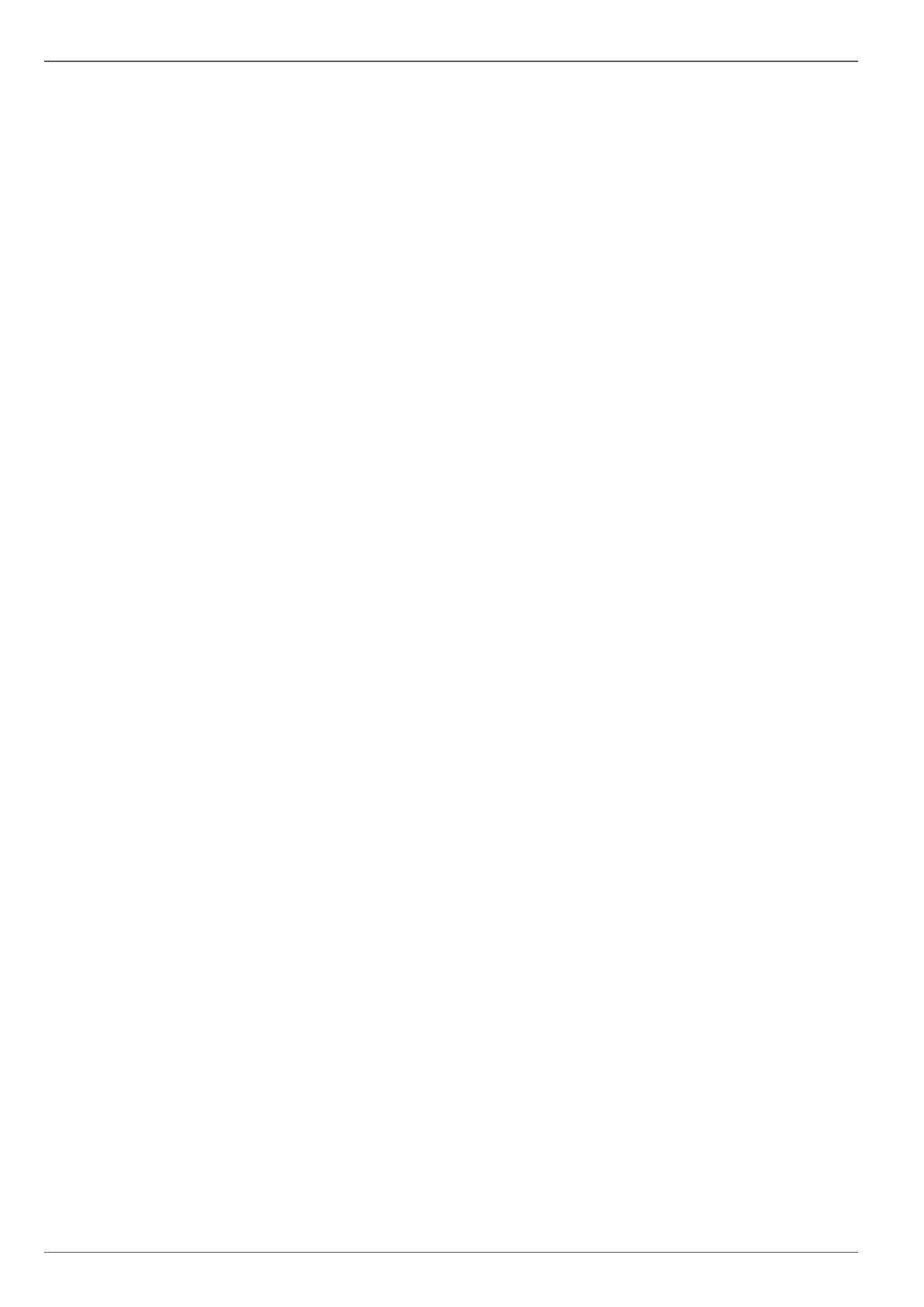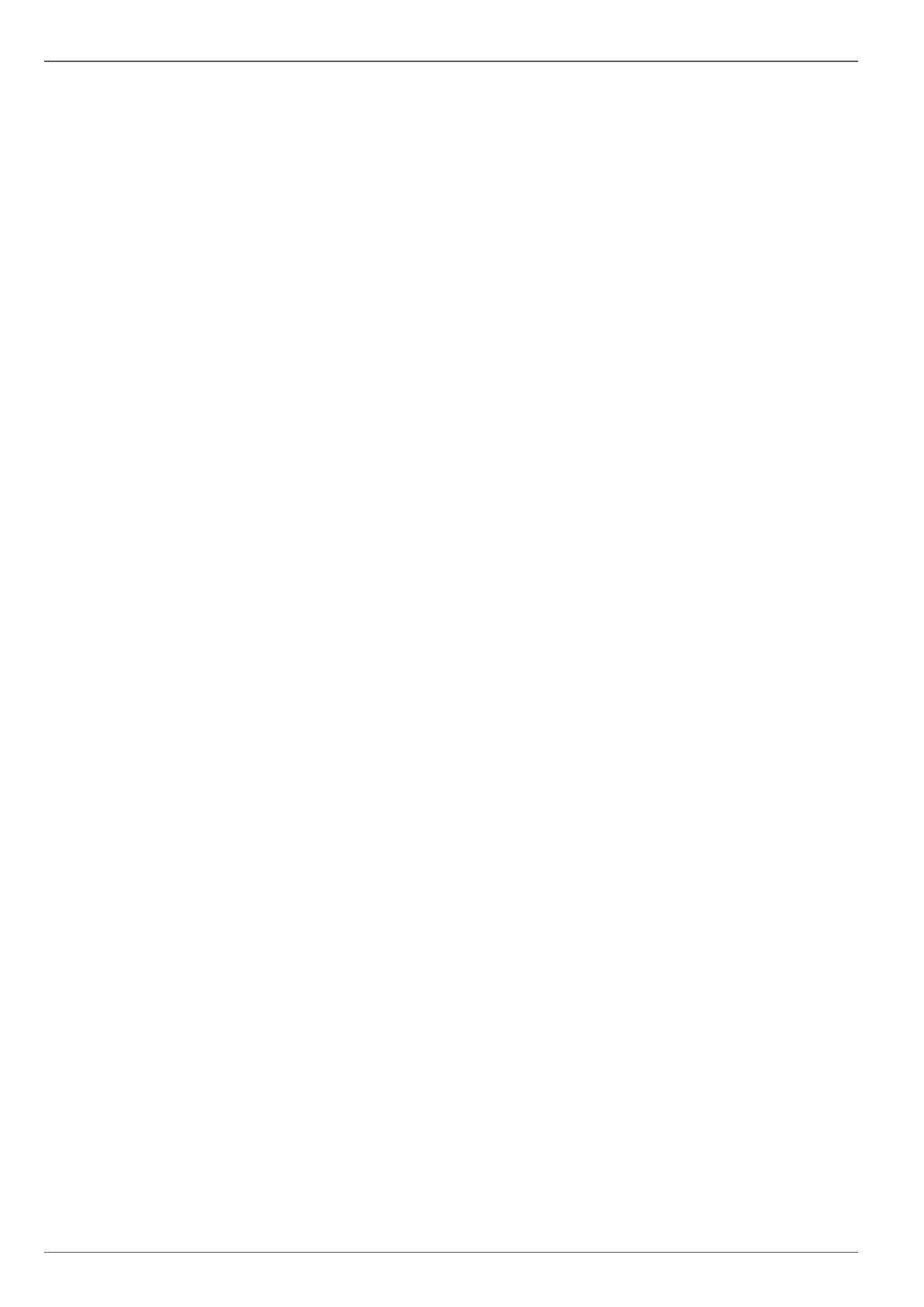
Inhoud
128
Algemeen ..................................................................................................................................................................... 143
Het weergavescherm .................................................................................................................................................. 143
Besturing via bedienpaneel ......................................................................................................................................... 143
Selectie weergavetype ................................................................................................................................................ 144
Hoofd Menu .................................................................................................................................................................. 145
Overzicht ...................................................................................................................................................................... 145
Menubeschrijving ........................................................................................................................................................ 145
Overzicht ..................................................................................................................................................................... 147
Algemeen .................................................................................................................................................................... 147
Netwerkconfiguratie ..................................................................................................................................................... 148
Begrippen .................................................................................................................................................................... 148
Opbouw van het netwerk ............................................................................................................................................. 149
Netwerkconfiguratie ..................................................................................................................................................... 149
Alarm ............................................................................................................................................................................ 153
Waarschuwing ............................................................................................................................................................. 155
Gebruikers ................................................................................................................................................................... 155
Camera .......................................................................................................................................................................... 157
Camera ........................................................................................................................................................................ 157
OSD ............................................................................................................................................................................. 157
Beeld ............................................................................................................................................................................ 157
Beweging ..................................................................................................................................................................... 158
Acties ........................................................................................................................................................................... 158
Privatzone .................................................................................................................................................................... 159
Sabotagebeveiliging ..................................................................................................................................................... 159
Tijd forceren ................................................................................................................................................................. 159
Videoverlies ................................................................................................................................................................. 160
Opname Konfiguratie .................................................................................................................................................. 162
Instellen ........................................................................................................................................................................ 162
Tijdschema .................................................................................................................................................................. 162
Codeer ........................................................................................................................................................................... 163
TAB Opnemen ............................................................................................................................................................. 163
TAB Substream ............................................................................................................................................................ 163
Geavanceerde instelling .............................................................................................................................................. 164
Vakantie ....................................................................................................................................................................... 164
Disk Management ........................................................................................................................................................ 165
Harde schijven ............................................................................................................................................................. 165
Harde schijf inbouwen ................................................................................................................................................. 165
Parameters van het harde-schijfbeheer ...................................................................................................................... 165
Harde-schijfinstellingen van de camera’s .................................................................................................................... 166
Handmatig Management ............................................................................................................................................. 167
Opname ....................................................................................................................................................................... 167
Alarm ............................................................................................................................................................................ 167
Backup .......................................................................................................................................................................... 168
Opname plannen ......................................................................................................................................................... 168
Evenement (gebeurtenistype „Beweging”) .................................................................................................................. 169
Onderhoud .................................................................................................................................................................... 170
Systeem Informatie ...................................................................................................................................................... 170
Log zoeken .................................................................................................................................................................. 170
Configuratie .................................................................................................................................................................. 171
Firmware Upgrade ....................................................................................................................................................... 172
Standaard .................................................................................................................................................................... 172